前言:
我们都知道,几乎服务器都是linux系统的而不是Windows的,所以非常有必要学习linux知识。但是学习成本有限,所以我们选择装虚拟机,然后在虚拟机中安装linux。
vmware虚拟机:
1、简介:
vmware是使用比较流行的一个虚拟机,不过要收费,但是高手在民间,很容易就能找到激活码。
2、安装:
①、百度一下VMware就能找到,这里我也给出百度云链接:vmware百度云下载。
②、下载好后双击开始安装:
安装没有啥难度,一路next即可,需要输入激活码时,输入5A02H-AU243-TZJ49-GTC7K-3C61N即可。
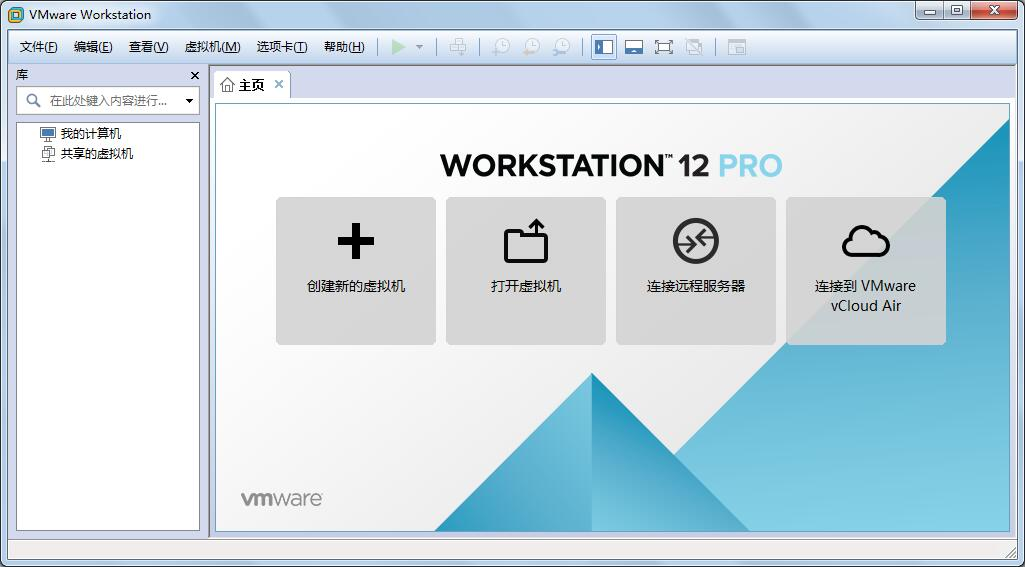
出现这个界面则安装成功了。
centos:
1、简介:
centos是linux的发行版本之一,因为它是免费的,所以使用最广泛。
2、安装:
①、首先下载好centos镜像,这里给出下载地址:centos iso下载
。
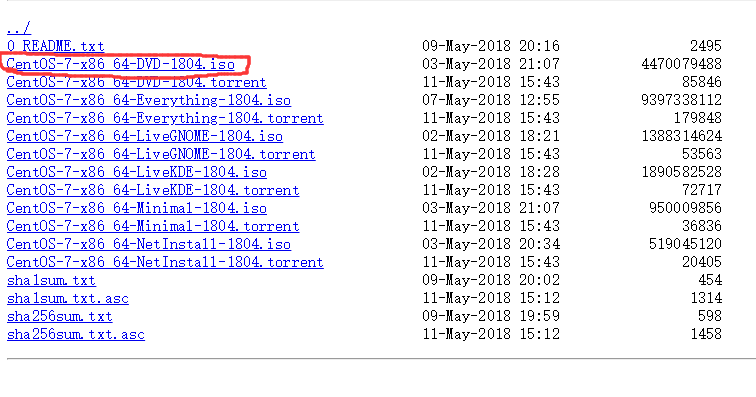
进去会有好多个版本,选择图中圈出的DVD版即可。
②、下载好后,打开vmware,按下图步骤进行操作:
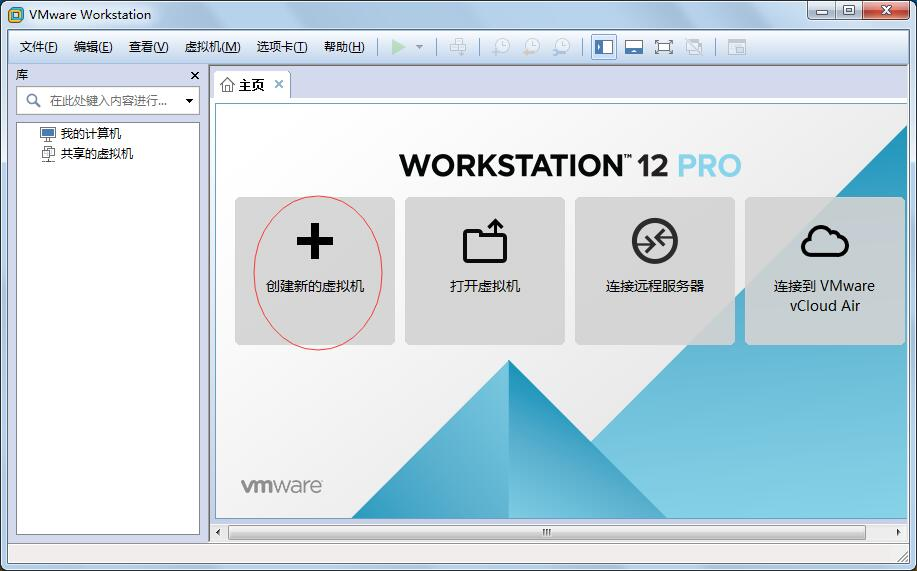
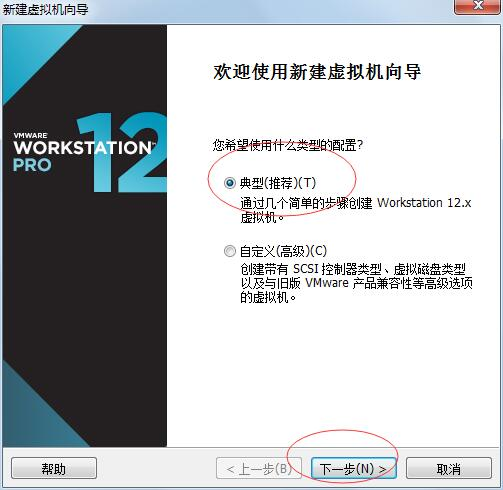
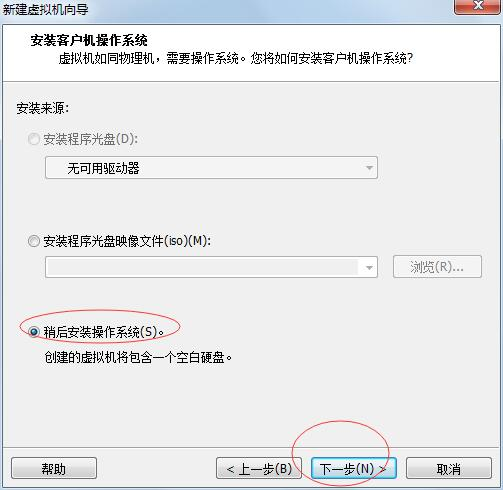
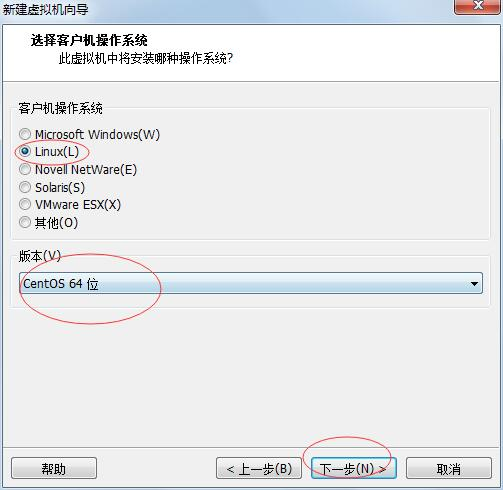
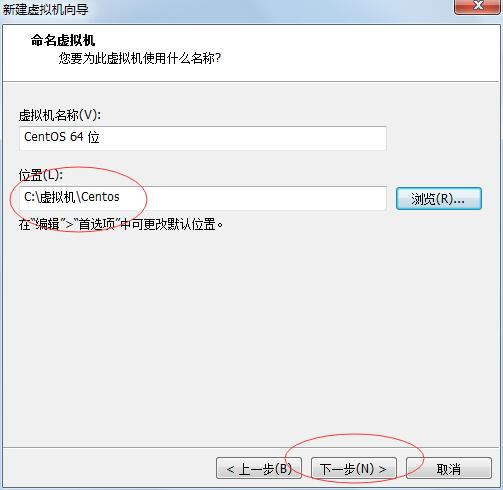
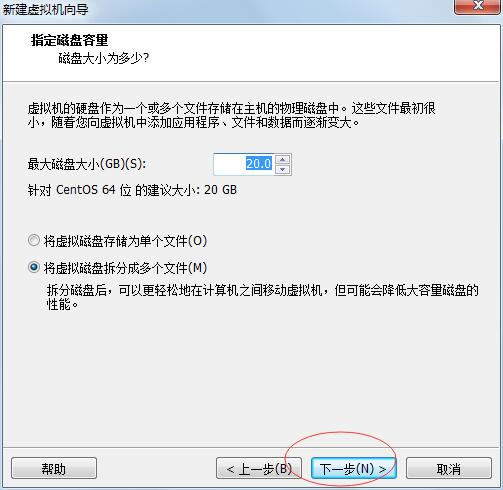
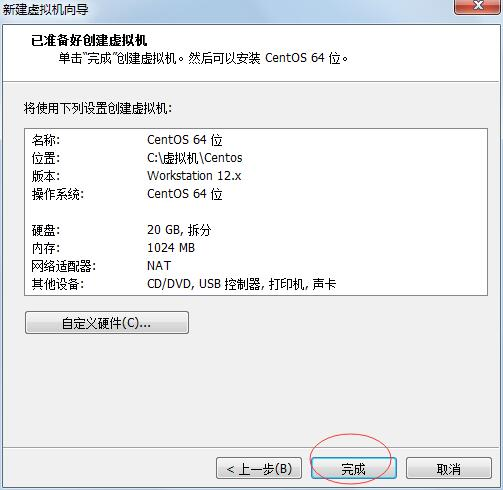
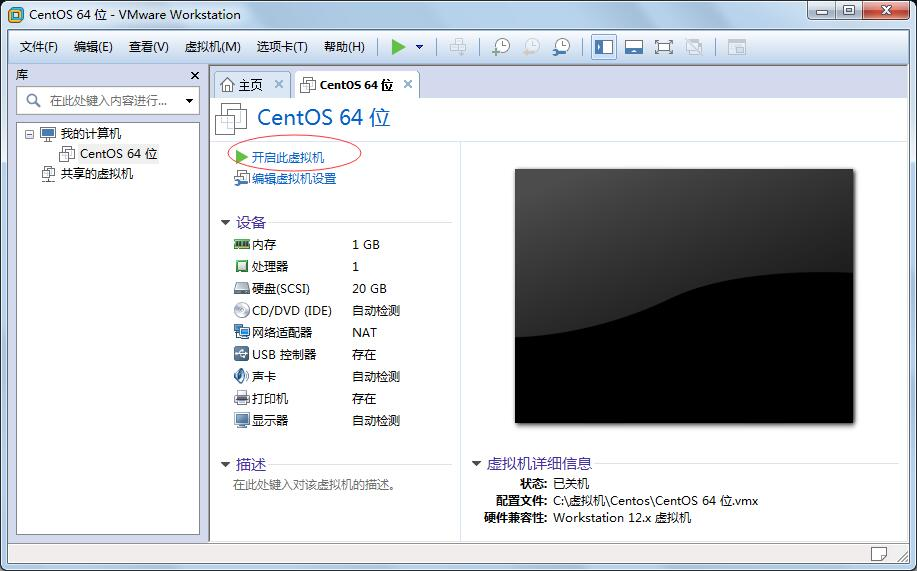
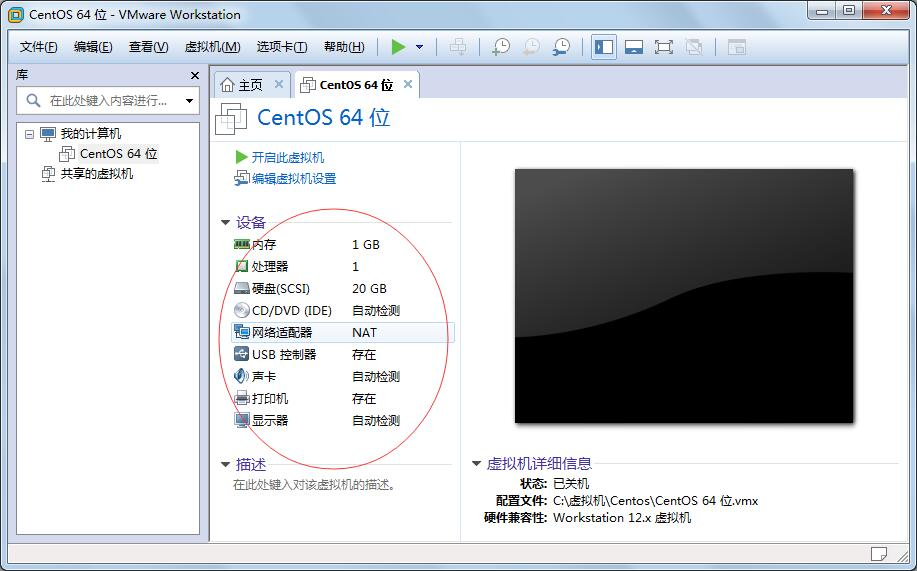
接下来选择刚才下载的centos镜像:
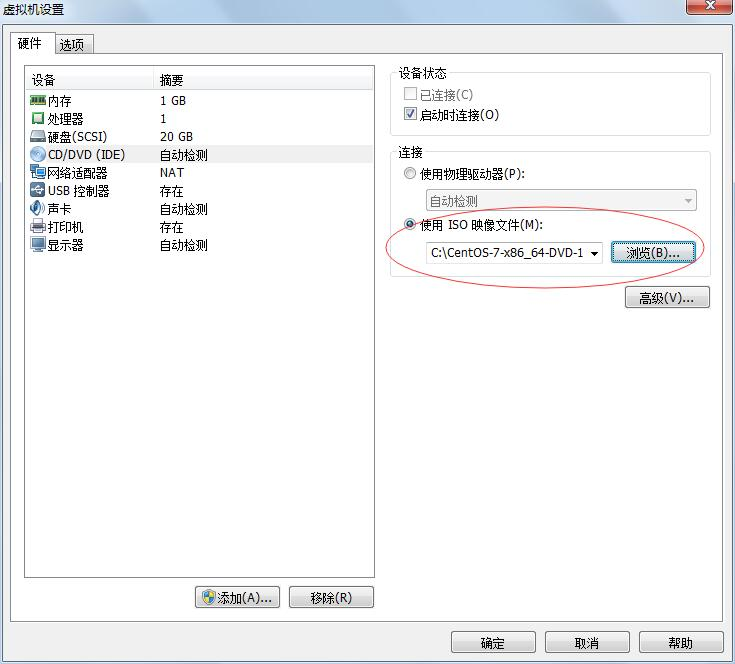
然后选择install开始安装:
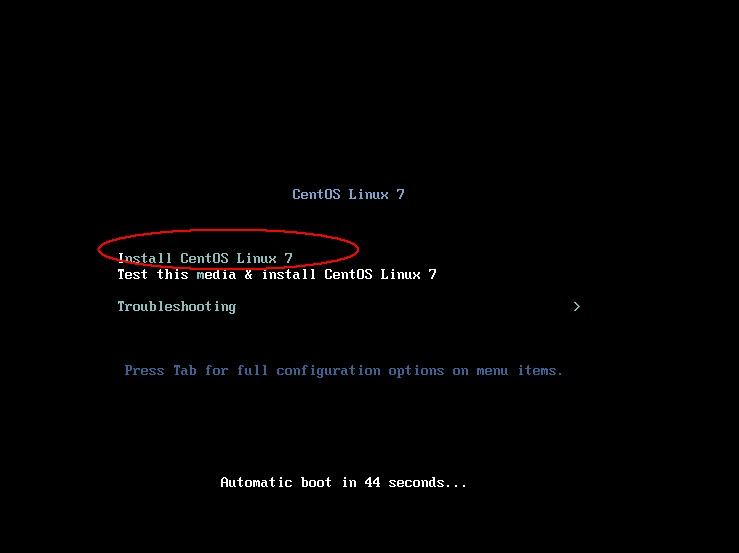
然后按照向导next,设置一个root密码,再等5~6分钟,安装完成,然后重新启动。

输入root,回车,要求输入密码,密码为刚才自己设置的,出现如下画面则启动成功。
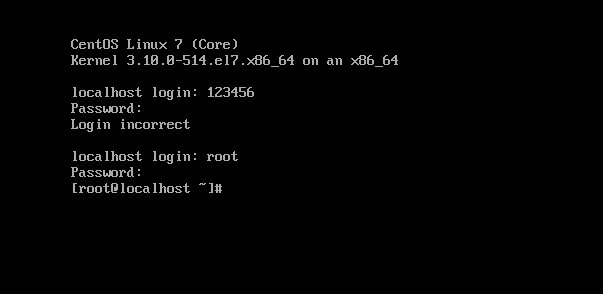
secureCRT
1、简介:
linux是没有图形界面的系统,要对其操作都是用命令,但是在刚才虚拟机里面打开系统输命令的界面有点low,secureCRT就是一个远程连接工具,开启虚拟机后,通过ip地址就可以连接linux,也提供了比较友好的命令输入界面。
2、安装:
随便百度一个即可,给出百度云链接:secureCRT下载。
安装一路next即可。安装好后先不要打开!
3、破解:
①、下载SecureCrt.v.7.0-kg.exe,百度一下即可。
②、把SecureCrt.v.7.0-kg.exe复制到secureCRT的安装目录下,然后选中SecureCrt.v.7.0-kg.exe右键,以管理员身份运行,点击patch,选择secureCRT.exe,然后就会生成注册码。然后打开secureCRT.exe,将生成的注册码输入即可。
请参考secureCRT破解查看详细破解教程。
4、远程连接centos
①、打开虚拟机,进入centos系统,登录后,输入ip addr回车,查看ip地址。
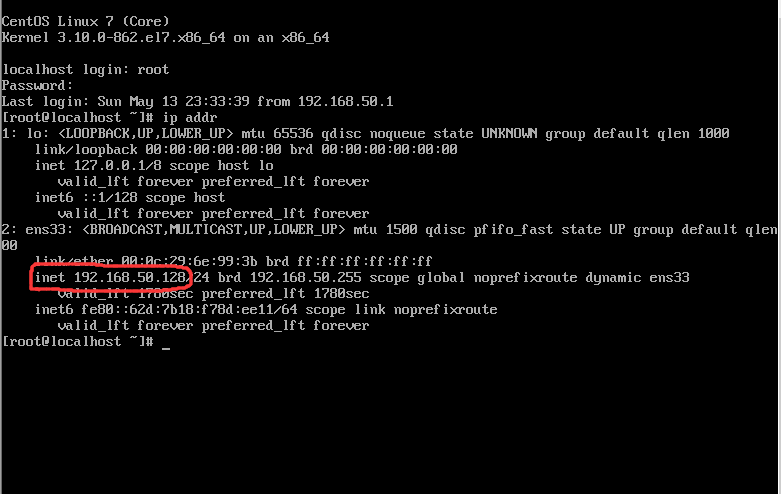
②、如果输入ip addr 没有出现那个ip,那就要修改一下配置文件。登录后输入如下命令,注意vi后面有空格。

然后就会进入到如下界面:
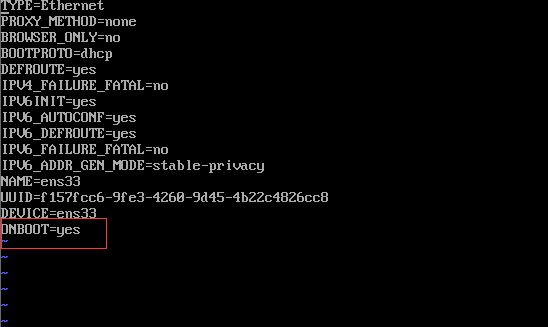
把最后一行的onboot = no改为yes,然后按shift+q,在输入wq,回车即可。
然后在重启一下网络服务,命令:sudo service network restart,再输入ip addr就可查看ip。
③、打开secureCRT,点击 file --- > quick connect,然后输入ip和用户名,点击connect,再输入密码即可。
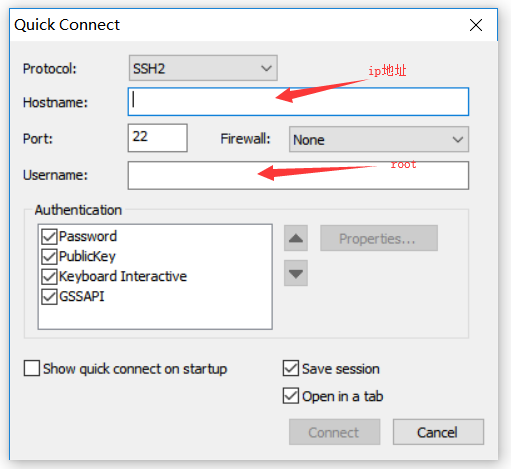
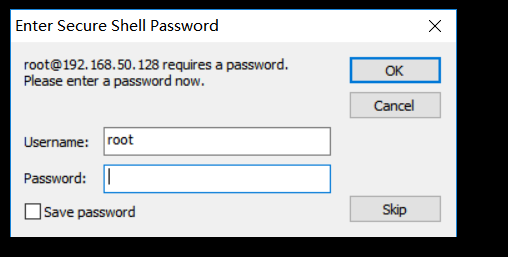
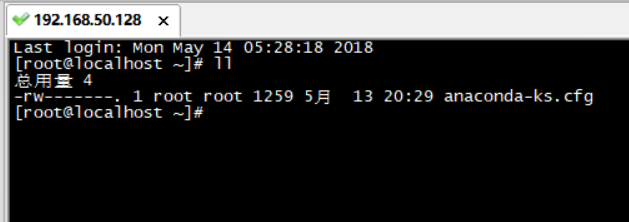
这样就远程连接成功了。以后只需要在vmware中开启centos系统,然后让它后台运行就行了,所有的操作都在secureCRT中完成。





















 819
819

 被折叠的 条评论
为什么被折叠?
被折叠的 条评论
为什么被折叠?








